Windows luôn được yêu thích bởi các ứng dụng tích hợp sẵn, quen thuộc và tiện lợi. Tuy nhiên, theo thời gian, Microsoft liên tục đổi mới để mang đến trải nghiệm tốt hơn. Việc giữ mãi những công cụ cũ có thể khiến bạn bỏ lỡ những cải tiến đáng giá về hiệu năng, bảo mật và sự tiện lợi. Đã đến lúc chúng ta nên dũng cảm chia tay với những ứng dụng Windows lỗi thời này và chuyển sang sử dụng các phiên bản hiện đại hơn. Điều này không chỉ giúp tối ưu hóa hệ thống mà còn nâng cao trải nghiệm làm việc và giải trí hàng ngày của bạn trên nền tảng Windows 11 hoặc các phiên bản mới hơn.
7. Windows Media Player Legacy
Nếu bạn đã là người dùng Windows từ trước Windows 11, chắc hẳn bạn đã quá quen thuộc với Windows Media Player. Đây từng là trải nghiệm trình phát đa phương tiện chuẩn mực trong nhiều thập kỷ, với những hiệu ứng hình ảnh sống động, giao diện tùy chỉnh linh hoạt và khả năng ghi đĩa CD/DVD tiện lợi. Nhưng giờ đây, khi đã được thay thế bằng Media Player mới, phiên bản cũ này được biết đến với cái tên Windows Media Player Legacy.
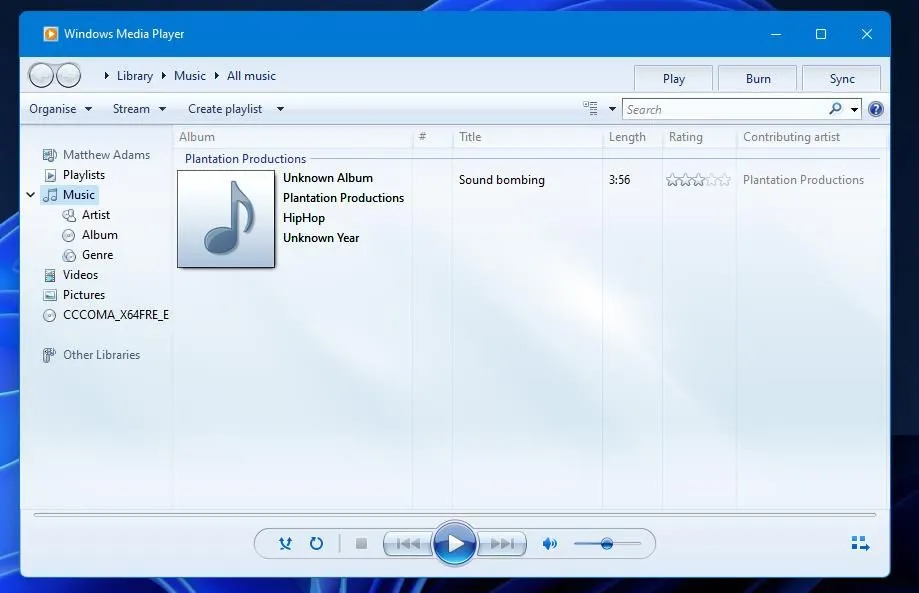 Giao diện quen thuộc của Windows Media Player Legacy trên màn hình máy tính
Giao diện quen thuộc của Windows Media Player Legacy trên màn hình máy tính
Trình phát Media Player (mới) mang đến hàng loạt cải tiến vượt trội để bạn tận hưởng nội dung giải trí trên PC, đồng thời tích hợp sâu hơn vào hệ sinh thái Windows. Ứng dụng này sở hữu giao diện hiện đại, phù hợp với thiết kế của Windows 11, hỗ trợ phát lại mượt mà, tương thích nhiều định dạng video phổ biến và cung cấp khả năng quản lý danh sách phát tiện lợi hơn rất nhiều so với phiên bản cũ.
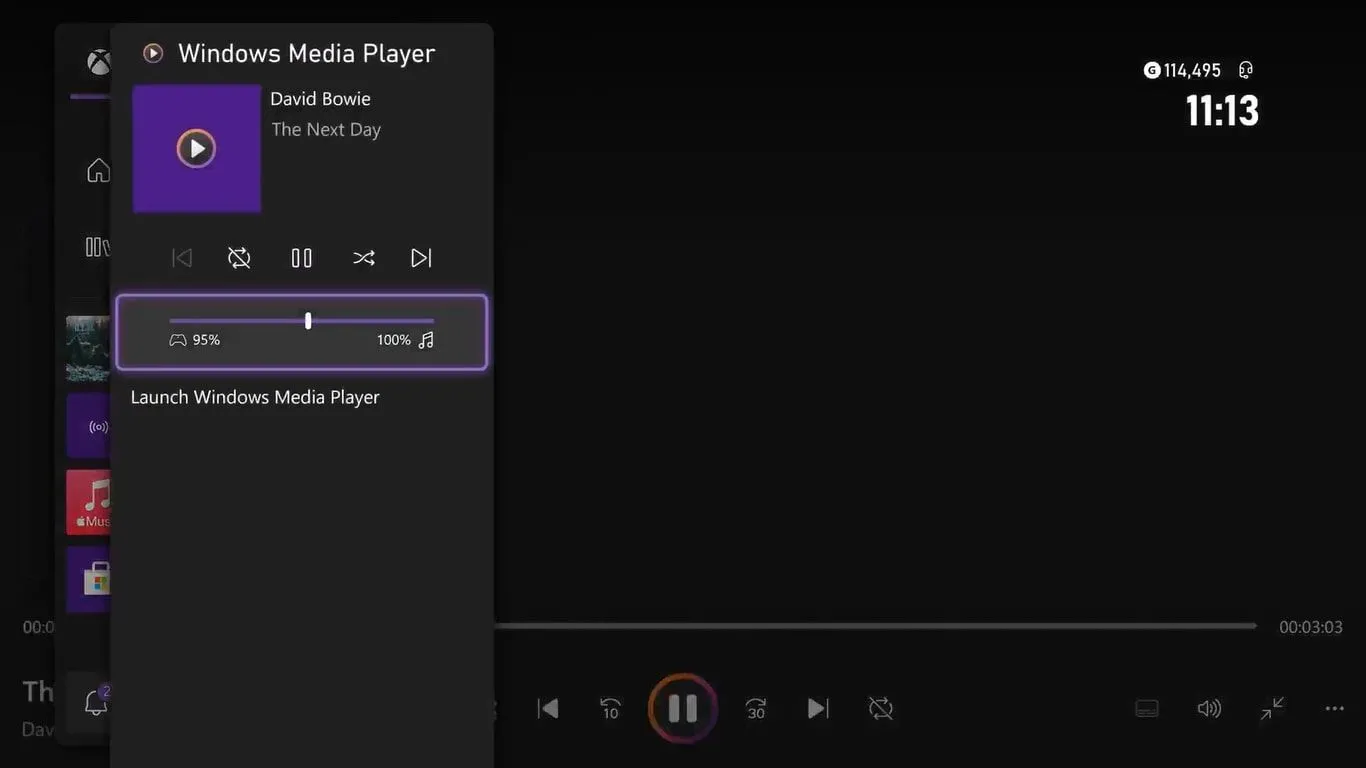 Trình phát Media Player mới của Windows 11 đang phát đĩa CD trên giao diện Xbox Series X, minh họa khả năng tích hợp đa nền tảng
Trình phát Media Player mới của Windows 11 đang phát đĩa CD trên giao diện Xbox Series X, minh họa khả năng tích hợp đa nền tảng
6. Sticky Notes (Ghi chú dán)
Ứng dụng Sticky Notes gốc là một công cụ năng suất tuyệt vời, cung cấp cách nhanh chóng và dễ dàng để ghi lại các suy nghĩ và lời nhắc. Lý do nhiều người dùng yêu thích nó là bởi nó mang lại trải nghiệm ghi chú gọn nhẹ, không hề rườm rà, và thiết kế của nó gợi nhớ đến những tờ giấy ghi chú vật lý. Nhiều người cho rằng đây là một ứng dụng không cần cải tiến, nhưng Microsoft vẫn tìm ra cách nâng tầm nó với Sticky Notes (mới).
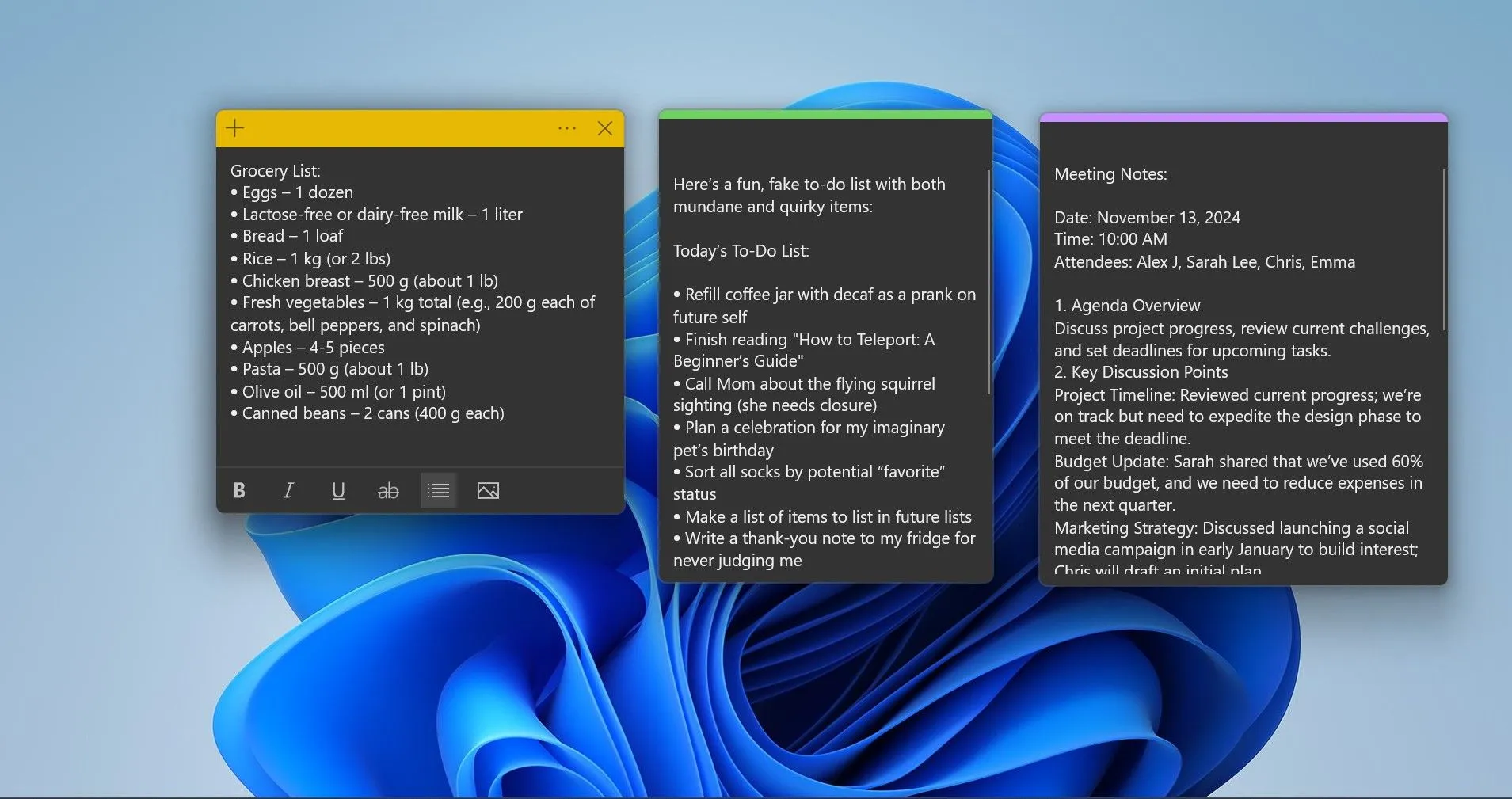 Người dùng đang sắp xếp các nhiệm vụ và lời nhắc bằng ứng dụng Sticky Notes cũ trên Windows
Người dùng đang sắp xếp các nhiệm vụ và lời nhắc bằng ứng dụng Sticky Notes cũ trên Windows
Sticky Notes (mới) đi kèm với một bảng điều khiển xuất hiện ở phía bên phải màn hình, cho phép bạn bắt đầu ghi chú ngay lập tức. Nó cũng giúp sắp xếp các ghi chú của bạn bằng cách đặt những ghi chú liên quan lên đầu. Hơn nữa, phiên bản mới này còn tích hợp khả năng chụp màn hình, chế độ luôn hiển thị (always-on-top mode) và khả năng thu thập dữ liệu từ các nguồn khác, biến nó thành một công cụ ghi chú đa năng hơn nhiều.
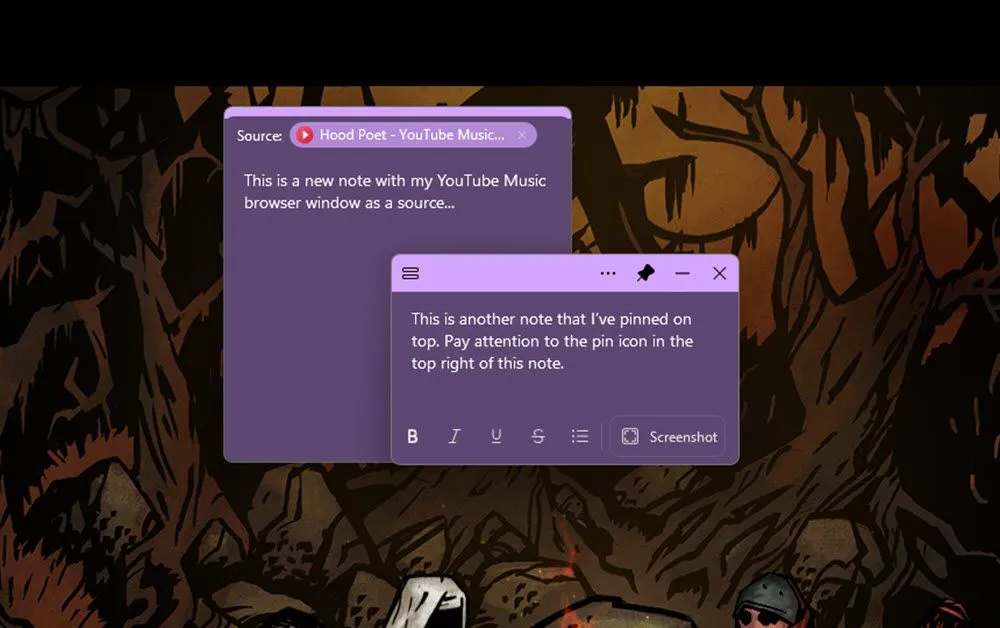 Ứng dụng Ghi chú dán (Sticky Notes) mới của Windows với tính năng ghim trên cùng, giúp ghi chú luôn hiển thị
Ứng dụng Ghi chú dán (Sticky Notes) mới của Windows với tính năng ghim trên cùng, giúp ghi chú luôn hiển thị
5. Control Panel (Bảng điều khiển)
Thành thật mà nói, đã lâu lắm rồi tôi không còn mở Control Panel để làm bất cứ điều gì. Trước Windows 8, đây là công cụ chính để điều chỉnh các cài đặt và tùy chọn, cũng như cá nhân hóa Windows. Nhưng ngay cả khi đó, tôi đã thấy nó không trực quan và khó sử dụng (rất dễ bị lạc trong Control Panel), đó là lý do tại sao tôi rất vui vì nó đã được thay thế phần lớn bởi ứng dụng Cài đặt (Settings) thân thiện với người dùng hơn.
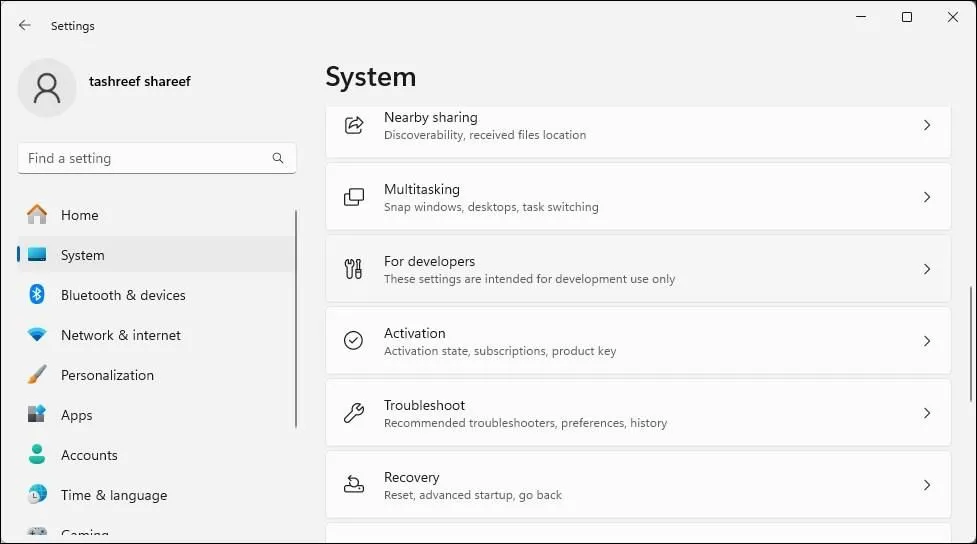 Giao diện trực quan của ứng dụng Cài đặt (Settings) trên Windows 11, hiển thị tùy chọn kích hoạt hệ điều hành
Giao diện trực quan của ứng dụng Cài đặt (Settings) trên Windows 11, hiển thị tùy chọn kích hoạt hệ điều hành
Ứng dụng Cài đặt (Settings) có giao diện trực quan hơn, chức năng tìm kiếm hiệu quả hơn và tích hợp liền mạch với các tính năng khác của Windows. Khi nhìn vào Control Panel bây giờ, nó thực sự có vẻ lỗi thời, nhưng điều đó không có nghĩa là nó vô dụng. Control Panel vẫn giữ lại một số tính năng nâng cao mà ứng dụng Cài đặt chưa có, vì vậy bạn vẫn có thể cần dùng đến nó trong một số trường hợp hiếm hoi.
4. Character Map (Bản đồ ký tự)
Character Map là một tiện ích Windows cũ dùng để chèn các ký tự đặc biệt, biểu tượng và chữ cái vào tài liệu và ứng dụng. Chỉ cần nhìn vào giao diện của nó cũng đủ để nhận ra nó đã lỗi thời như thế nào. Một cách hiện đại hơn để truy cập các ký tự đặc biệt trên Windows là sử dụng bàn phím biểu tượng cảm xúc (Win + Dấu chấm – Win + Period) hoặc thông qua bàn phím cảm ứng.
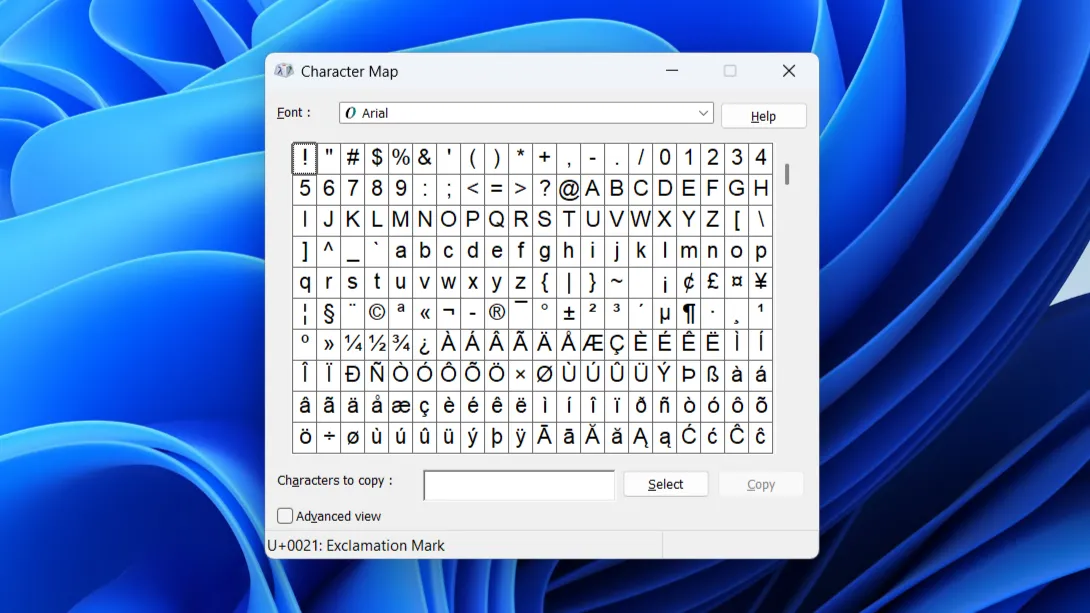 Giao diện lỗi thời của tiện ích Character Map trên Windows 11, dùng để chèn ký tự đặc biệt
Giao diện lỗi thời của tiện ích Character Map trên Windows 11, dùng để chèn ký tự đặc biệt
Nói về bàn phím cảm ứng, thủ thuật này có thể hơi khó hiểu với một số người. Nếu bạn đang sử dụng máy tính bảng Windows hoặc chế độ máy tính bảng, bàn phím cảm ứng sẽ tự động xuất hiện. Nếu không, bạn sẽ cần ghim nó vào Thanh tác vụ (Taskbar) bằng cách vào Cài đặt (Settings) > Cá nhân hóa (Personalization) > Thanh tác vụ (Taskbar) và đặt Bàn phím cảm ứng (Touch keyboard) thành Luôn luôn (Always).
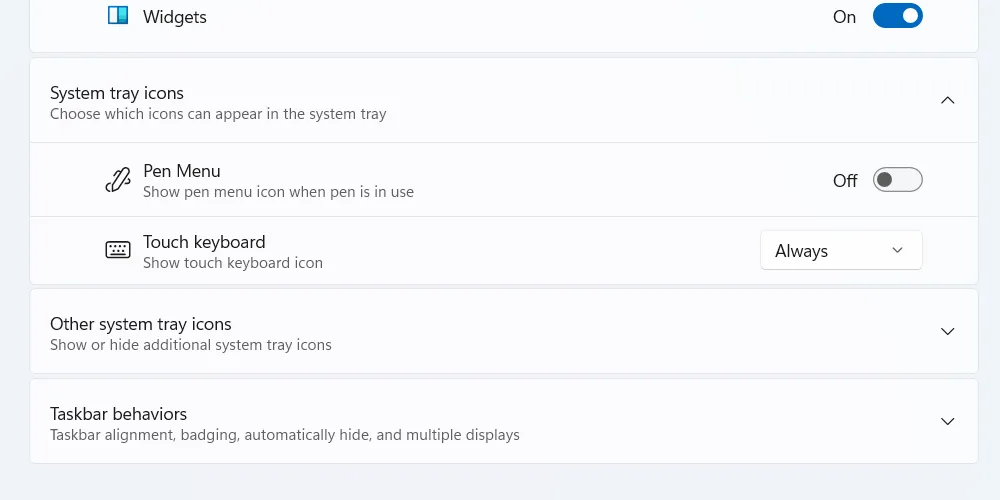 Hướng dẫn bật bàn phím cảm ứng trên Windows qua cài đặt Cá nhân hóa và Thanh tác vụ
Hướng dẫn bật bàn phím cảm ứng trên Windows qua cài đặt Cá nhân hóa và Thanh tác vụ
Sau đó, bạn sẽ thấy một biểu tượng bàn phím ở phía bên phải của Thanh tác vụ; khi bạn nhấp vào đó, bàn phím cảm ứng sẽ xuất hiện. Nhấn giữ một phím sẽ hiển thị thêm các ký hiệu phụ để bạn sử dụng.
3. Disk Cleanup (Dọn dẹp ổ đĩa)
Disk Cleanup là một công cụ tuyệt vời để giải phóng dung lượng ổ đĩa trên Windows bằng cách loại bỏ các tệp tạm thời và các mục không cần thiết khác đã tích tụ theo thời gian. Nhưng giờ đây, nó đã trở nên lỗi thời phần lớn nhờ vào tính năng Storage Sense (Bộ nhớ) hiện đại.
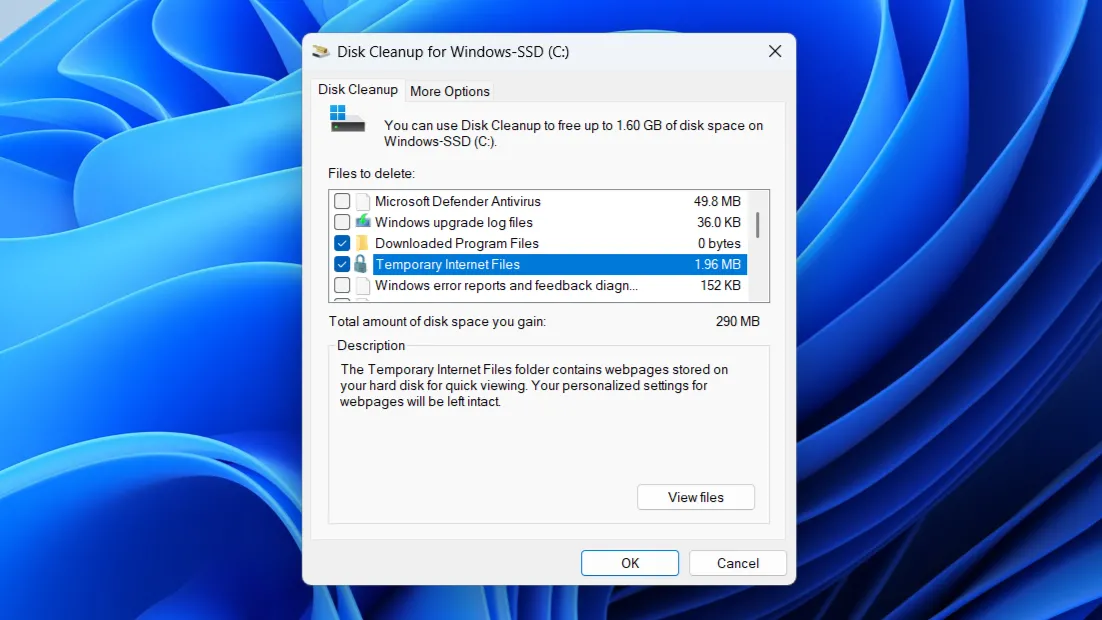 Công cụ Disk Cleanup truyền thống của Windows giúp người dùng dọn dẹp các tệp tạm thời
Công cụ Disk Cleanup truyền thống của Windows giúp người dùng dọn dẹp các tệp tạm thời
Storage Sense không chỉ giúp bạn tự tay xóa dữ liệu không mong muốn mà còn tự động hóa quá trình này, đảm bảo bạn không bao giờ phải lo lắng về việc hết dung lượng. Chỉ cần thiết lập một lần, bạn sẽ không còn phải bận tâm về các cảnh báo dung lượng thấp nữa, giúp hệ thống luôn hoạt động mượt mà và hiệu quả.
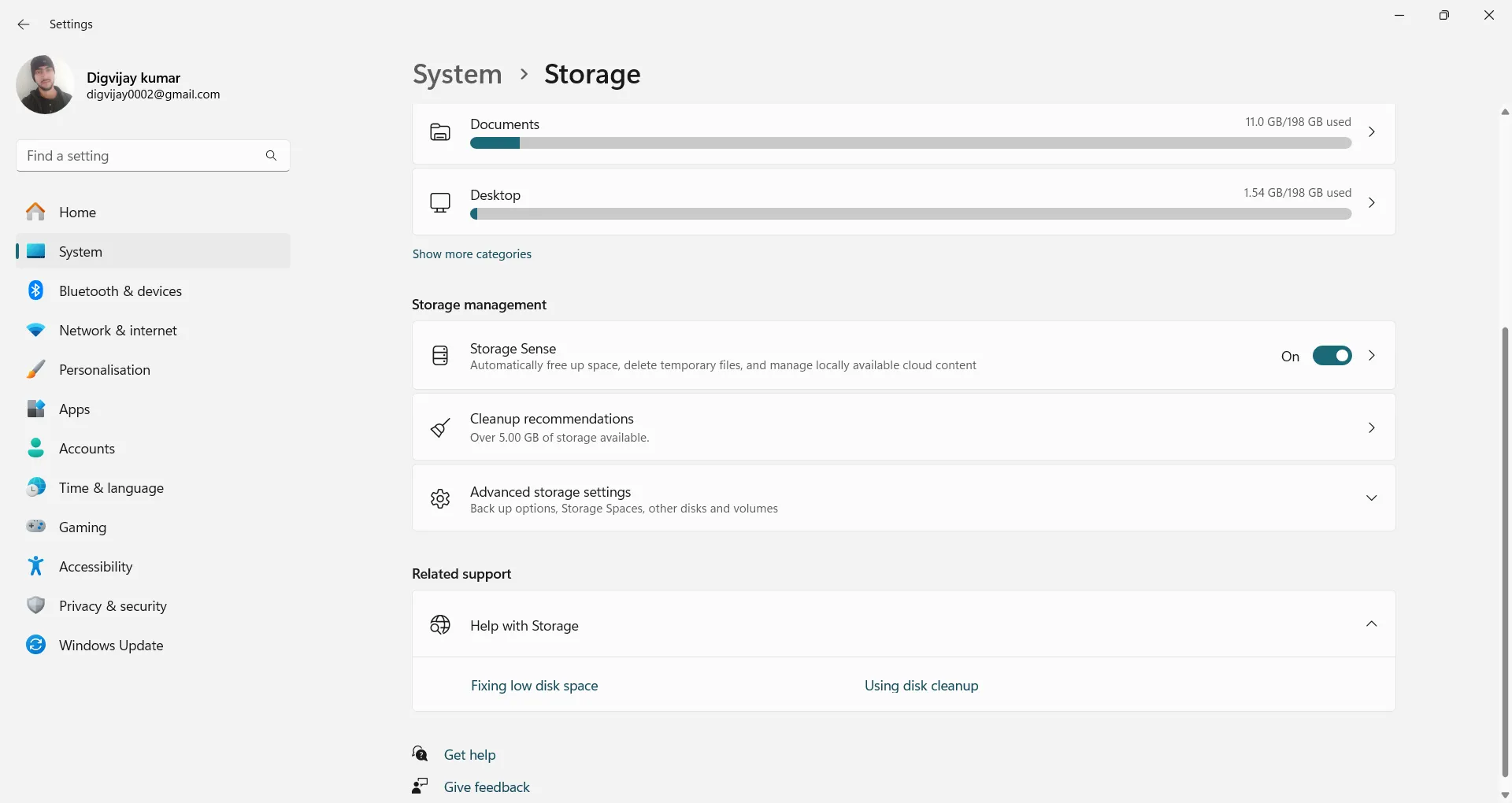 Hướng dẫn kích hoạt tính năng Storage Sense (Bộ nhớ) tự động trên Windows 11 để giải phóng không gian ổ đĩa
Hướng dẫn kích hoạt tính năng Storage Sense (Bộ nhớ) tự động trên Windows 11 để giải phóng không gian ổ đĩa
2. Backup and Restore (Windows 7) (Sao lưu và Phục hồi)
Có một lý do tại sao công cụ này lại có tên là Backup and Restore (Windows 7) – nó chưa được cập nhật kể từ phiên bản Windows 7. Bạn có thể tìm thấy nó trong Control Panel, một công cụ khác mà Microsoft đang muốn loại bỏ dần. Thay vào đó, Microsoft khuyến khích người dùng sử dụng các phương pháp sao lưu hiện đại hơn như Windows Backup và File History.
Windows Backup giúp sao lưu các thư mục quan trọng như Tài liệu (Documents), Ảnh (Pictures) và Nhạc (Music) lên OneDrive, đảm bảo an toàn cho dữ liệu đám mây của bạn. File History (Lịch sử tệp) tạo bản sao các tệp của bạn trên một ổ đĩa riêng biệt, cho phép bạn khôi phục các phiên bản trước đó nếu cần. Mặc dù bạn vẫn có thể tạo bản sao lưu toàn bộ hệ thống bằng các công cụ tích hợp, nhưng để có giải pháp toàn diện và mạnh mẽ hơn, tốt nhất bạn nên cân nhắc sử dụng một công cụ của bên thứ ba như Macrium Reflect.
1. Legacy Troubleshooters (Công cụ khắc phục sự cố cũ)
Windows có một loạt các công cụ khắc phục sự cố cho nhiều vấn đề khác nhau, từ âm thanh, phát lại video, Bluetooth cho đến camera và nhiều hơn nữa. Nhưng khi bạn cố gắng chạy chúng bằng cách vào Cài đặt (Settings) > Hệ thống (System) > Khắc phục sự cố (Troubleshoot) > Các công cụ khắc phục sự cố khác (Other troubleshooters), chúng sẽ tự động mở ứng dụng Trợ giúp (Get Help) thay thế. Điều này cho phép bạn truy cập vào nhiều hướng dẫn khắc phục sự cố khác nhau, cũng như nhận được sự hỗ trợ từ cộng đồng người dùng và các chuyên viên ảo của Microsoft.
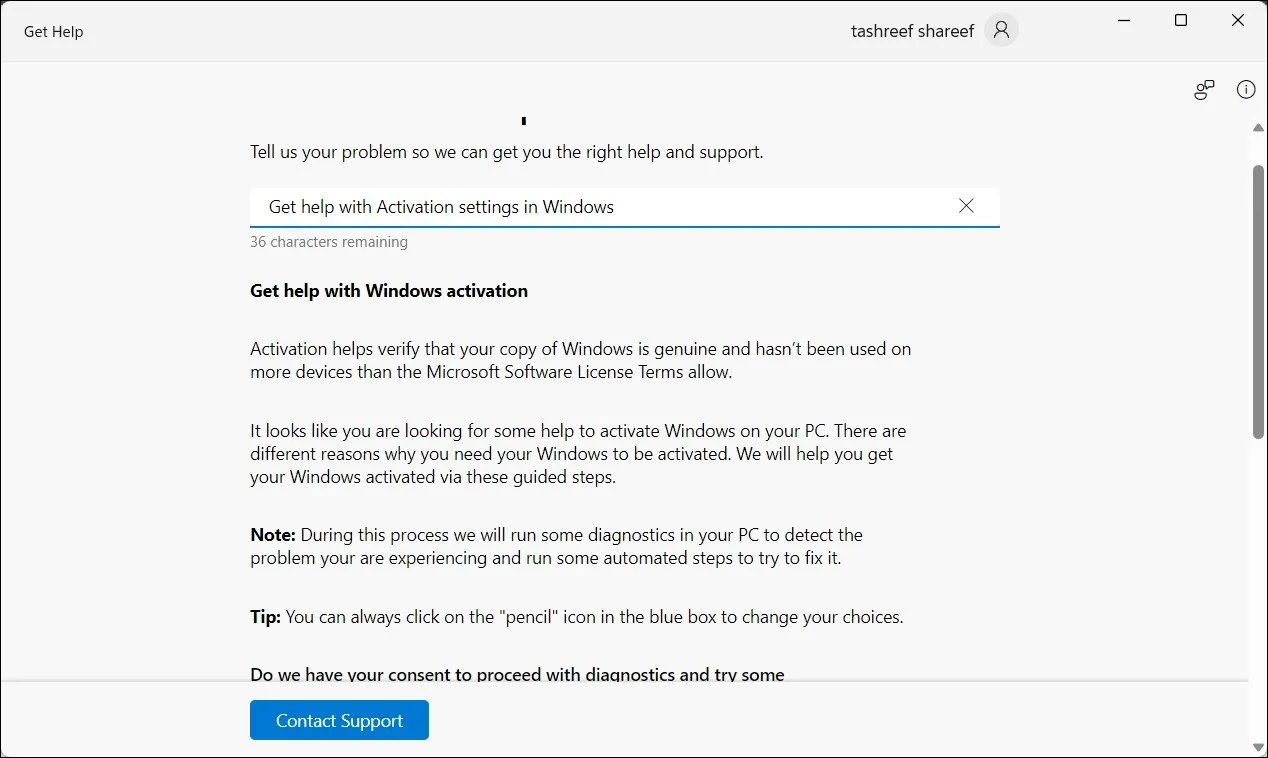 Ứng dụng Trợ giúp (Get Help) trên Windows 11 hiển thị tùy chọn liên hệ hỗ trợ, tích hợp các công cụ khắc phục sự cố
Ứng dụng Trợ giúp (Get Help) trên Windows 11 hiển thị tùy chọn liên hệ hỗ trợ, tích hợp các công cụ khắc phục sự cố
Việc bám víu vào những ứng dụng quen thuộc nhưng lỗi thời của Windows có thể cản trở bạn tận hưởng trọn vẹn những cải tiến mà Microsoft đã dày công phát triển. Chuyển đổi sang các phiên bản hiện đại không chỉ mang lại giao diện trực quan, tính năng mạnh mẽ hơn mà còn cải thiện đáng kể hiệu suất và bảo mật cho hệ thống của bạn. Đừng chần chừ thay đổi để tối ưu hóa trải nghiệm sử dụng máy tính của mình. Hãy làm quen với những công cụ mới ngay hôm nay để quá trình chuyển đổi diễn ra suôn sẻ và bạn có thể khai thác tối đa tiềm năng của Windows!


